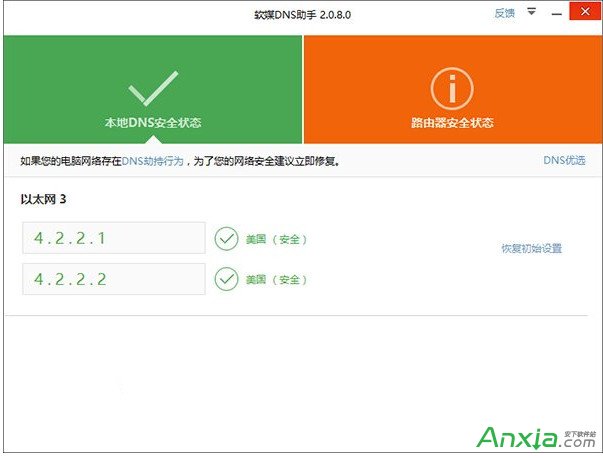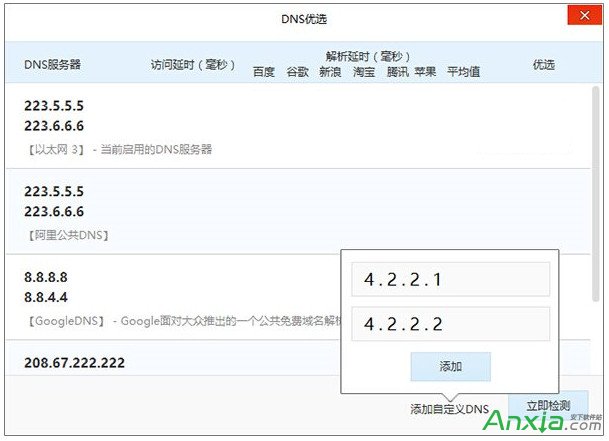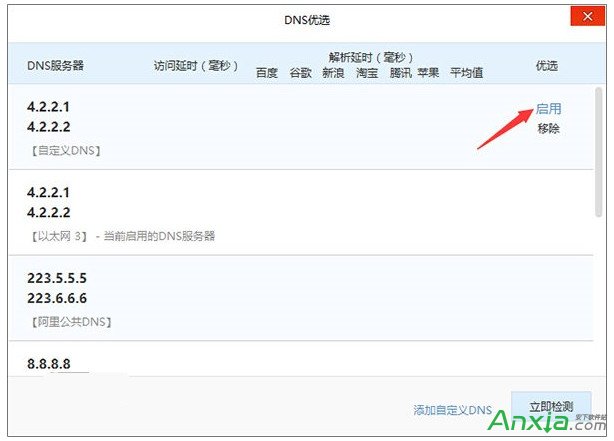Win10/Win7/Win8的Windows更新中安裝補丁時總是不成功,有時在系統下載補丁時就出現了問題,更新不了原因可能是所使用的網絡運營商提供的DNS出現了問題,比如DNS被劫持,或者DNS服務器限制(高校等部分地區的中國移動寬帶用戶會有感觸)。那需要怎麼修改DNS呢?微軟官方推薦兩組DNS服務器又是多少呢?
微軟官方推薦兩組DNS服務器:4.2.2.1 和 4.2.2.2。
具體更改方法如下:
大家知道,在Windows10/Windows7/Windows 8.1系統中我們可以自定義DNS服務器,方法如下——
手動更改方法:
在系統右下角找到網絡圖標(小電腦或無線WiFI圖標),右鍵單擊,選擇“打開網絡和共享中心“,如下圖:
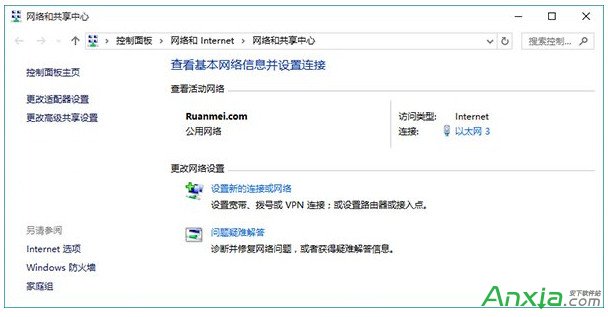
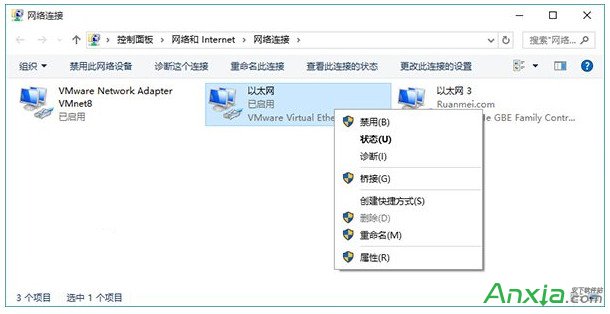
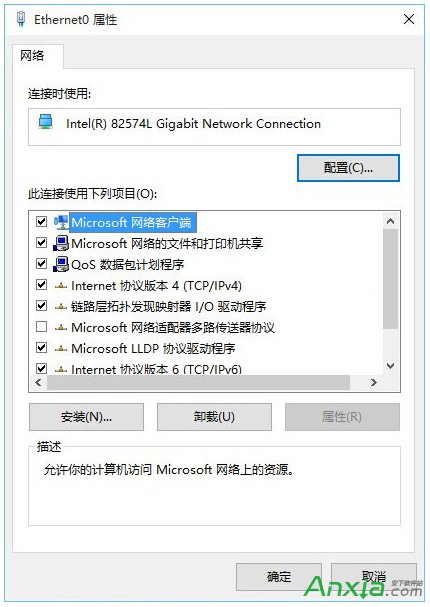
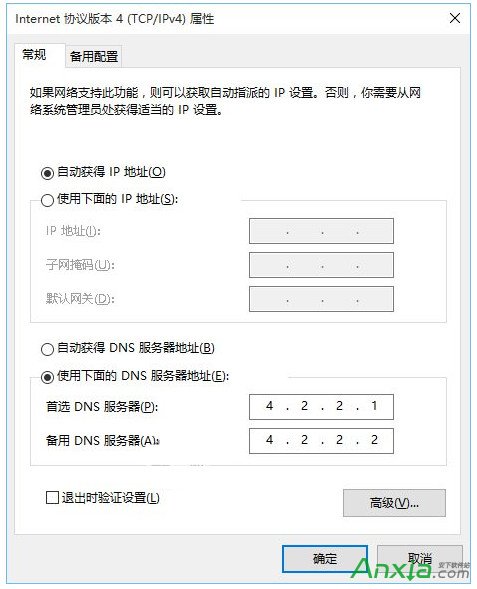
自動更新一鍵切換系統DNS方法:
下載軟件:軟媒魔方